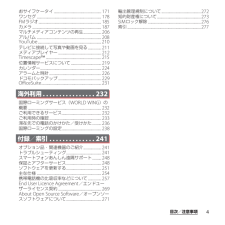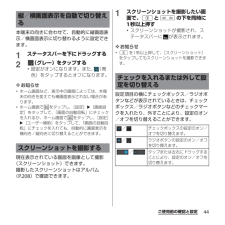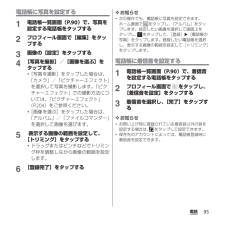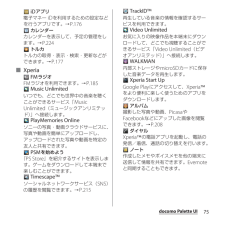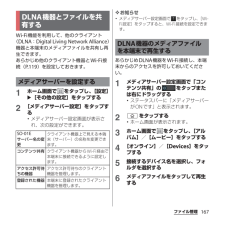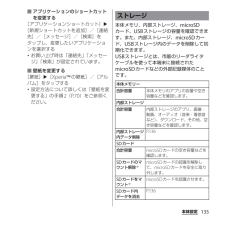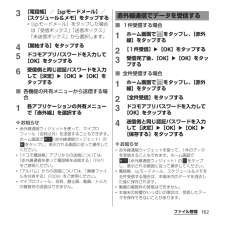Q&A
取扱説明書・マニュアル (文書検索対応分のみ)
"アルバム"3 件の検索結果
"アルバム"20 - 30 件目を表示
全般
質問者が納得http://detail.chiebukuro.yahoo.co.jp/qa/question_detail/q14121087169
これは私が以前答えた質問なのですがこちらを見てやって見てください
ロック画面についてはこれで解決できるはずです
4257日前view38
全般
質問者が納得>としましたがサイズがあっていません。
それは、ディスプレイの解像度と壁紙の解像度が合っていないからです。
ディスプレイの解像度に合わせると、画面にあいます。
画像のサイズを720 × 1280にして見て下さい。
http://my.reset.jp/~triton/RCKP.htm
4600日前view847
全般
質問者が納得SO-01Eの外部デコメの使用は、
特殊です。
SPモードメールの問題だと思いますか、
端末のmicroSDの保存ディレクトリが【extSdcard】となるものは、
extSdcardのdownloadフォルダ以下に保存されてるものしか使えません。
(download以外でも大丈夫かもしれませんが、extSdcard以下です)
受信メールからの保存や、
挿入の際も、
extSdcardが勝手に選択されているはずです。
sdcard直下が参照できないようです。
SO-01Eは、これに当たるので、
mi...
4684日前view158
’12.11(1版)1268-9139.2クイックスタートガイド’ 12.11総合お問い合わせ先〈ドコモ インフォメーションセンター〉■ドコモの携帯電話からの場合(局番なしの)151 (無料)※一般電話などからはご利用になれません。■一般電話などからの場合0120-800-000※一部のIP電話からは接続できない場合があります。受付時間 午前9:00~午後8:00(年中無休)故障お問い合わせ先■ドコモの携帯電話からの場合(局番なしの)113 (無料)※一般電話などからはご利用になれません。■一般電話などからの場合0120-800-000※一部のIP電話からは接続できない場合があります。受付時間 24時間(年中無休)●番号をよくご確認の上、お間違いのないようにおかけください。●各種手続き、故障・アフターサービスについては、上記お問い合わせ先にご連絡いただくか、ドコモホームページにてお近くのドコモショップなどにお問い合わせください。ドコモホームページ http://www.nttdocomo.co.jp/マナーもいっしょに携帯しましょう。○公共の場所で携帯電話をご利用の際は、周囲の方への心くばりを忘れずに。L...
4目次/注意事項おサイフケータイ.....................................................171ワンセグ........................................................................178FMラジオ......................................................................185カメラ.............................................................................187マルチメディアコンテンツの再生....................206アルバム........................................................................208YouTube.......................................................................210テレ...
44ご使用前の確認と設定本端末の向きに合わせて、自動的に縦画面表示/横画面表示に切り替わるように設定できます。1ステータスバーを下にドラッグする2(グレー)をタップする・設定がオンになります。また、 (青色)をタップするとオフになります。❖お知らせ・ホーム画面など、表示中の画面によっては、本端末の向きを変えても横画面表示されない場合があります。・ホーム画面で をタップし、[設定]u[画面設定]をタップして、「画面の自動回転」にチェックを入れるか、ホーム画面で をタップし、[設定]u[ユーザー補助]をタップして、「画面の自動回転」にチェックを入れても、自動的に画面表示を横向き/縦向きに切り替えることができます。現在表示されている画面を画像として撮影(スクリーンショット)できます。撮影したスクリーンショットはアルバム(P.208)で確認できます。1スクリーンショットを撮影したい画面で、pとmの下を同時に1秒以上押す・スクリーンショットが撮影され、ステータスバーに が表示されます。❖お知らせ・pを1秒以上押して、[スクリーンショット]をタップしてもスクリーンショットを撮影できます。設定項目の横にチェックボックス/ラ...
70docomo Palette UI壁紙を変更する1「操作を選択」メニュー画面で(P.67)、[壁紙]をタップする2[Xperia™の壁紙]/[アルバム]/[ライブ壁紙]をタップする・[Xperia™の壁紙]をタップした場合は、壁紙にする画像を選択し、[壁紙を設定]をタップします。・[アルバム]をタップした場合は、壁紙にする画像を選択し、ドラッグして壁紙に使用したい画像の範囲にトリミング枠を設定して、[トリミング]をタップすると、壁紙に設定されます。・[ライブ壁紙]をタップした場合は、コンテンツを選択し、[壁紙を設定]をタップします。ライブ壁紙のコンテンツは、ウェブサイトからダウンロードして追加することもできます。コンテンツによっては[設定]をタップすると、種類を変更したり、壁紙に表示される内容を変更できるものがあります。ホーム画面にグループを追加する1「操作を選択」メニュー画面で(P.67)、[グループ]をタップする2追加したいアプリケーションのグループを選択する❖お知らせ・アプリケーション画面(P.72)でグループ名をロングタッチし、[ホームへ追加]をタップしても追加することができます。ホーム画面一覧を...
95電話電話帳に写真を設定する1電話帳一覧画面(P.90)で、写真を設定する電話帳をタップする2プロフィール画面で[編集]をタップする3画像の[設定]をタップする4[写真を撮影]/[画像を選ぶ]をタップする・[写真を撮影]をタップした場合は、「カメラ」/「ピクチャーエフェクト」を選択して写真を撮影します。「ピクチャーエフェクト」での撮影方法については、「ピクチャーエフェクト」(P.204)をご参照ください。・[画像を選ぶ]をタップした場合は、「アルバム」/「ファイルコマンダー」を選択して画像を選びます。5 表示する画像の範囲を設定して、[トリミング]をタップする・ドラッグまたはピンチなどでトリミング枠を調整しながら画像の範囲を設定します。6[登録完了]をタップする❖お知らせ・次の操作でも、電話帳に写真を設定できます。ホーム画面で をタップし、[アルバム]をタップします。設定したい画像を選択して画面上をタップし、 をタップして、[登録]u[電話帳の写真]をタップします。登録したい電話帳を選択し、表示する画像の範囲を設定して[トリミング]をタップします。電話帳に着信音を設定する1電話帳一覧画面(P.90)で、着信...
75docomo Palette UI iDアプリ電子マネーiDを利用するための設定などを行うアプリです。→P.176 カレンダーカレンダーを表示して、予定の管理をします。→P.224 トルカトルカの取得・表示・検索・更新などができます。→P.177■ Xperia FMラジオFMラジオを利用できます。→P.185 Music Unlimitedいつでも、どこでも世界中の音楽を聴くことができるサービス「Music Unlimited(ミュージックアンリミテッド)」へ接続します。 PlayMemories Onlineソニーの写真・動画クラウドサービスに、写真や動画を簡単にアップロードし、アップロードされた写真や動画を特定の友人と共有できます。 PSMを始めよう『PS Store』を紹介するサイトを表示します。ゲームをダウンロードして本端末で楽しむことができます。 Timescape™ソーシャルネットワークサービス(SNS)の履歴を閲覧できます。→P.215 TrackID™再生している音楽の情報を確認するサービスを利用できます。 Video Unlimitedお気に入りの映像作品を本端末にダウンロードして、ど...
167ファイル管理Wi-Fi機能を利用して、他のクライアント(DLNA:Digital Living Network Alliance)機器と本端末のメディアファイルを共有し再生できます。あらかじめ他のクライアント機器とWi-Fi接続(P.119)を設定しておきます。1ホーム画面で をタップし、[設定]u[その他の設定]をタップする2[メディアサーバー設定]をタップする・メディアサーバー設定画面が表示され、次の設定ができます。❖お知らせ・メディアサーバー設定画面で をタップし、[Wi-Fi設定]をタップすると、Wi-Fi接続を設定できます。あらかじめDLNA機器をWi-Fi接続し、本端末からのアクセスを許可しておいてください。1メディアサーバー設定画面で「コンテンツ共有」の をタップまたは右にドラッグする・ステータスバーに「メディアサーバーがONです」と表示されます。2yをタップする・ホーム画面が表示されます。3ホーム画面で をタップし、[アルバム]/[ムービー]をタップする4[オンライン]/[Devices]をタップする5接続するデバイス名を選択し、フォルダを選択する6メディアファイルをタップして再生するD...
161ファイル管理❖お知らせ・赤外線通信中に指などで赤外線ポートを覆わないようにしてください。・本端末の赤外線通信は、IrMCバージョン1.1に準拠しています。ただし、相手側の機器がIrMCバージョン1.1に準拠していても、機能によって正しく送受信できないデータがあります。・送受信時に認証パスワードとドコモアプリパスワードの入力が必要になる場合があります。認証パスワードは、送受信を行う前にあらかじめ通信相手と取り決めた4桁の数字です。送る側と受ける側で同じ番号を入力します。ドコモアプリパスワードについては、「ドコモアプリパスワード」(P.140)をご参照ください。・赤外線通信中に着信した場合は、赤外線通信を終了して着信画面を表示します。・赤外線通信中にアラーム設定時刻になった場合は、赤外線通信を終了してアラームが鳴ります。・赤外線通信中は、ステータスバーに が表示されます。・送受信できるデータは、電話帳、マイプロフィール、名刺、spモードメール、スケジュール&メモ、静止画(.jpeg、.png、.gif、.bmp)、動画(.mp4、.3gp)、トルカです。データ容量や相手の機器によって通信に時間がかかる場合が...
135本体設定■ アプリケーションのショートカットを変更する[アプリケーションショートカット]u[新規ショートカットを追加]/[連絡先]/[メッセージ]/[検索]をタップし、変更したいアプリケーションを選択する・お買い上げ時は「連絡先」「メッセージ」「検索」が設定されています。■ 壁紙を変更する[壁紙]u[Xperia™の壁紙]/[アルバム]をタップする・設定方法について詳しくは「壁紙を変更する」の手順2(P.70)をご参照ください。本体メモリ、内部ストレージ、microSDカード、USBストレージの容量を確認できます。また、内部ストレージ、microSDカード、USBストレージ内のデータを削除して初期化できます。USBストレージとは、市販のリーダライタケーブルを使って本端末に接続されたmicroSDカードなどの外部記録媒体のことです。ストレージ本体メモリー合計容量本体メモリのアプリの容量や空き容量などを確認します。内部ストレージ合計容量内部ストレージのアプリ、画像・動画、オーディオ(音楽・着信音など)、ダウンロード、その他、空き容量などを確認します。内部ストレージ内データ削除P.136SDカード合計容量mi...
162ファイル管理3[電話帳]/[spモードメール]/[スケジュール&メモ]をタップする・[spモードメール]をタップした場合は「受信ボックス」「送信ボックス」「未送信ボックス」から選択します。4[開始する]をタップする5ドコモアプリパスワードを入力して[OK]をタップする6受信側と同じ認証パスワードを入力して[決定]u[OK]u[OK]をタップする■ 各機能の共有メニューから送信する場合1各アプリケーションの共有メニューで「赤外線」を選択する❖お知らせ・赤外線通信ウィジェットを使って、マイプロフィール(名刺以外)を送信することもできます。ホーム画面で (赤外線通信ウィジェット)のをタップし、表示される画面に従って操作してください。・「ドコモ電話帳」アプリからの送信については、「赤外線通信を使って電話帳を送信する」(P.97)をご参照ください。・「アルバム」からの送信については、「画像ファイルを共有する」(P.209)をご参照ください。・マイプロフィール、名刺、静止画、動画、トルカの複数件の送信はできません。■ 1件受信する場合1ホーム画面で をタップし、[赤外線]をタップする2[1件受信]u[OK]をタップ...
- 1